搭建Android应用开发环境需要搭建以下工具
1>JDK
2>Eclipse
3>Android SDK
4>ADT
1.JDK安装
(1)jdk官方下载地址
http://www.oracle.com/technetwork/java/javase/downloads/jdk8-downloads-2133151.html
(2)推荐下载6.0或者以后版本
(3)jdk安装(jdk集成了jre,不需要下载jre)
jdk是java的开发工具
jre是java运行环境
(4)配置jdk环境变量
<1>在系统变量里点击新建变量名填写JAVA_HOME,JAVA_HOME值为jdk的安装路径(注意:要配置成你的JDK安装根目录)
<2>在系统变量里点击新建变量名填写CLASSPATH,CLASSPATH值为.;%JAVA_HOME%\lib;%JAVA_HOME%\lib\tools.jar(注意:不要忘记前面的.)
<3>在系统变量里找到Path变量,这是系统自带的,不用新建。双击点开,在已有的变量后加上“;%JAVA_HOME%\bin;%JAVA_HOME%\jre\bin”(注意:不要忘记前面的分号)
<4>验证:在运行框中输入cmd命令,回车后输入java -version(-前有空格,不要忘记),按回车。若输出如下则配置成功。
2.Eclipse
3.SDK
Eclipse和SDK可以一起下载,在网上搜索Android SDK,下载即可(Android SDK采用了Java语言,所以要先安装jdk5.0以上版本)。Android SDK不需要安装,解压后即可实用
4.ADT
如下图,点击红色圈住的部分
然后选择Tools和安装的Android版本(版本选一个即可,如果全选需要7~8个小时更新),如图
5.测试运行
如下图,点击红框内容,配置虚拟机
然后点击New......创建一个新的AVD
然后进行配置,如图,(注意,AVD Name首字母需大写 RAM最好为512 VM Heap设置为32),然后点OK
然后新建一个android项目
写好名字后,一直Next>>>Next>>>Next>>>finish即可
运行环境配置
选择Run Configurations......
点击Browse...选择运行的android项目
选择运行项目的虚拟机
Apply >>>Run
然后等一段时间,android虚拟机运行特别慢,运行成功,如下图








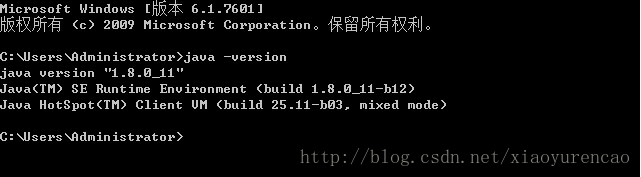

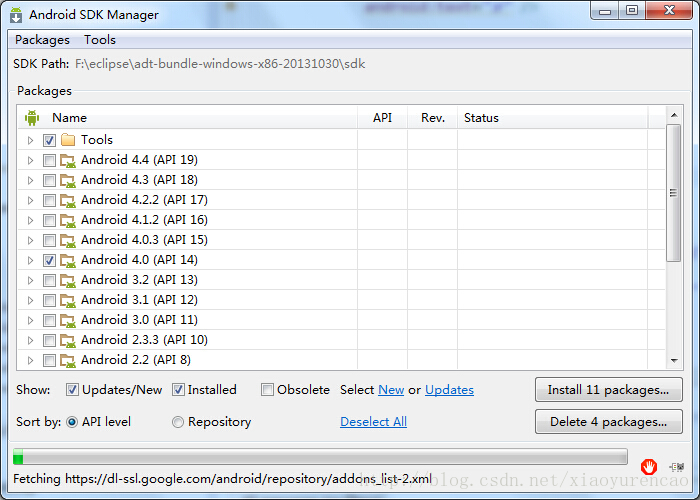

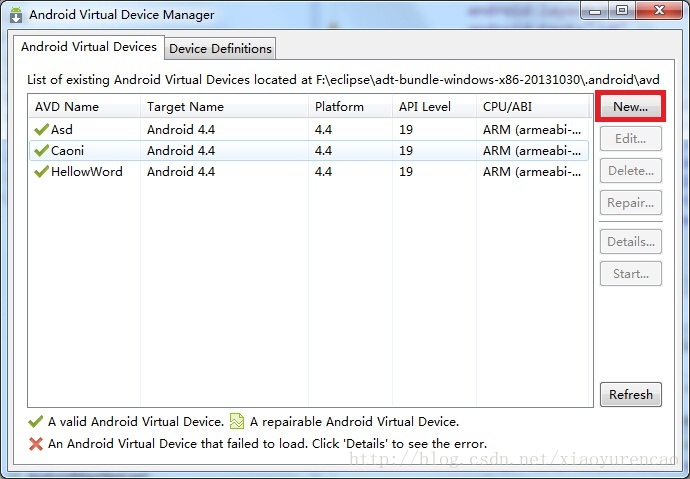
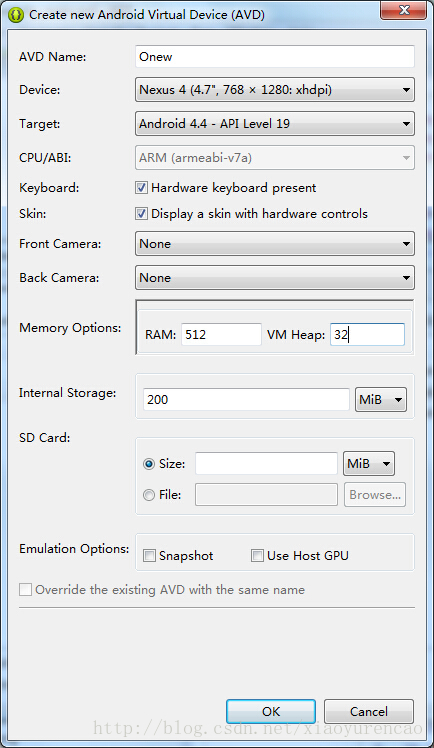
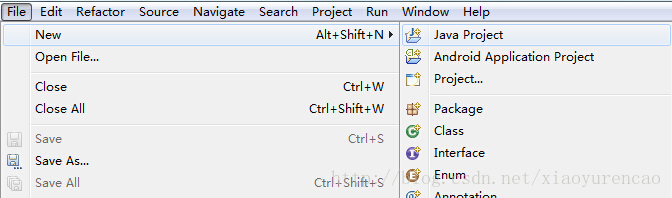
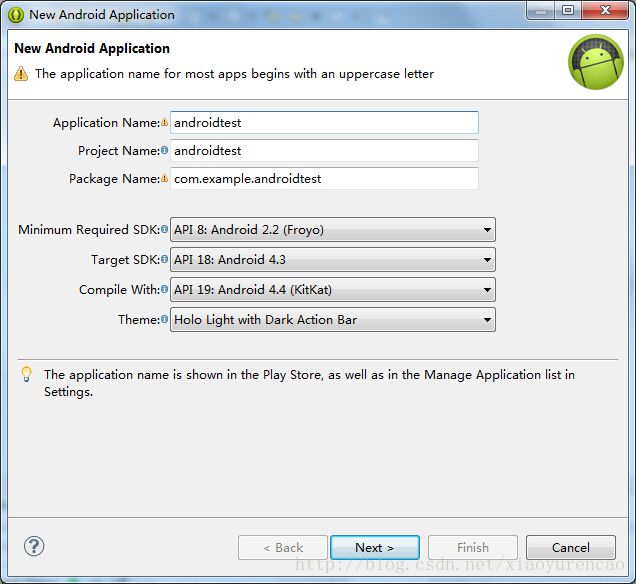
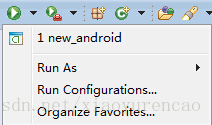
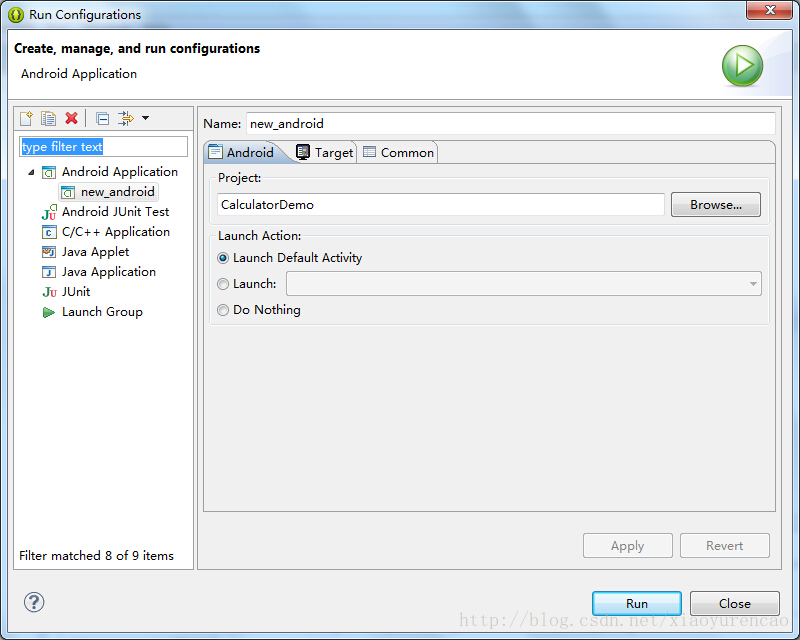
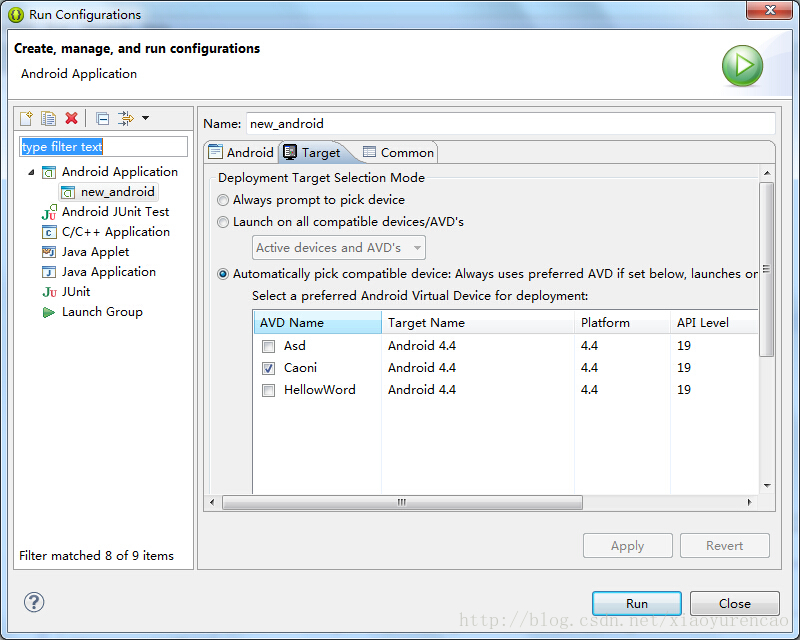
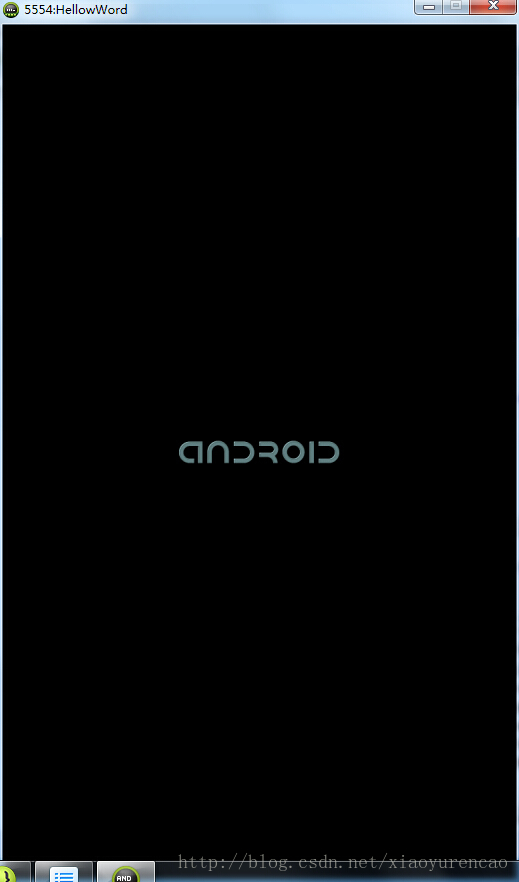













 8190
8190











 被折叠的 条评论
为什么被折叠?
被折叠的 条评论
为什么被折叠?








